Visual Studio – это собственная среда разработки Microsoft, изначально носившая кодовое название Project Boston и выпущенная в 1997 году. На этот раз Microsoft объединила все свои инструменты разработки и купила их вместе с одним продуктом. Первоначальная версия программного обеспечения вышла в 2-х редакциях. Первым был Visual Studio Professional , а другим был более мощный Visual Studio Enterprise . Профессиональная версия была в комплекте с 3 компакт-дисками, а улучшенная версия Enterprise была в комплекте с 3 компакт-дисками. Теперь поговорим о Visual Studio 2017.

Microsoft Visual Studio
В настоящее время 11-я версия Visual Studio, названная Visual Studio 2017, является последним стабильным выпуском команды разработчиков инструментов Microsoft. Это доступно в 3 главных выпусках а именно
- Бесплатная версия сообщества,
- Профессиональная версия и
- Корпоративное издание.
Community Edition – это бесплатная версия пакета программного обеспечения, которая наименее доступна. Но в любом случае, ваша работа будет выполнена новичком или студентом-разработчиком. Второй – Professional Edition, который немного мощнее, чем Community, а затем поставляется с полным пакетом Enterprise со всеми мощными инструментами для Visual Studio.
Microsoft Visual C++ /ВСЯ БИБЛИОТЕКА/
На данный момент Visual Studio является Редактором кода , Отладчиком и Дизайнером . Это означает, что вы можете редактировать или писать простой код для бэкенда или консолей здесь, вы можете проверить, функционален ли написанный вами код и может ли он помочь в улучшении вашего кода. Кроме того, он является дизайнером, поскольку теперь вы можете создавать пользовательские интерфейсы и пользовательский опыт в Visual Studio, например, при разработке приложений для UWP или в Xamarin с использованием Blend или XAML.
Вся информация в этой статье касается сносок, изложенных Microsoft. Они перечислены ниже:
- Корпоративные организации определяются как> 250 компьютеров или> 1 миллион долларов США годового дохода.
- Рабочий стол Windows, универсальные приложения Windows, Интернет (ASP.NET), Office 365, бизнес-приложения, Apache Cordova, стек Azure, разработка кроссплатформенных библиотек на C ++, Python, Node.js, .NET Core, инструменты Docker
- Может открывать диаграммы, созданные в других выпусках Visual Studio, в режиме только для чтения.
- Включает профилирование взаимодействия уровня.
Теперь давайте просто сравним выпуски Visual Studio.
Visual Studio Community Бесплатная версия
1] Для кого это нужно?
Visual Studio Community Edition значительно выиграет от следующих сценариев использования. Они будут поддерживать индивидуальных разработчиков, обучение в классе, академические исследования, содействие проектам с открытым исходным кодом и некоммерческим организациям для максимум 5 пользователей.
2] Будет ли она поддерживать платформу разработки?
Как я упоминал выше, он будет обязательно поддерживать платформу разработки.
3] Как насчет интегрированной среды разработки?
Говоря об интегрированной среде разработки, бесплатная версия Visual Studio для сообщества будет поддерживать следующие функции. Он будет поддерживать Peek Definition, Refactoring, Web-развертывание в один клик, Viewer Resource Viewer, Визуализация решений с графиками зависимостей и кодами, а также многоцелевой таргетинг.
4] Продвинутая отладка и диагностика?
В разделе Advanced Debugging and Diagnostics бесплатная версия Visual Studio поддерживает следующее. Он поддерживает метрики кода, отладку графики, статический анализ кода и концентратор производительности и диагностики.
5] Поддержка инструментов тестирования
Ну, так как это бесплатная версия Visual Studio с ограниченными возможностями и инструментами. Он просто поддерживает модульное тестирование , чтобы разработчики могли тестировать свой код.
6] Насколько хорошо интегрирована Xamarin (межплатформенная разработка)?
Ну, если вы заинтересованы в Xamarin, вам повезло. Следующие межплатформенные функции поддерживаются сообществом Visual Studio под именем Xamarin. Это общий код между аналогами приложений для Android и iOS, собственные дизайнеры интерфейсов iOS и Android, Xamarin Forms (сокращенно Xamarin.Forms) и Xamarin Instant Player.
7] Можете ли вы сотрудничать с другими коллегами-разработчиками из сообщества Visual Studio?
Что ж, Microsoft предоставила вам покрытие здесь. Следующие функции поддерживаются Visual Studio для выполнения всех ваших совместных потребностей. Это PowerPoint Storyboarding, Code Review, возможности приостановки/возобновления задач и Team Explorer с поддержкой сторонних инструментов разработки.
Читать . Что такое код Visual Studio?
Visual Studio Professional
1] Для кого это нужно?
Помимо того, что упомянуто для сообщества Visual Studio, это профессиональное издание Visual Studio поддерживается в сценариях использования, таких как предприятия.
2] Будет ли она поддерживать платформу разработки?
Как я упоминал выше, он, безусловно, будет поддерживать Платформу разработки.
3] Как насчет интегрированной среды разработки?
Говоря об интегрированной среде разработки, профессиональная версия Visual Studio будет поддерживать все, что поддерживает сообщество Visual Studio. Это дополнительно будет поддерживать CodeLens .
4] Продвинутая отладка и диагностика?
В разделе Advanced Debugging and Diagnostics профессиональная версия поддерживает ровно все, что поддерживает бесплатная версия Visual Studio, поддерживаемая сообществом Visual Studio.
5] О том, насколько хорошо Visual Studio поддерживает инструменты тестирования
Что ж, профессионал Visual Studio по-прежнему обладает ограниченными возможностями и инструментами по сравнению с версией Enterprise. Он просто поддерживает модульное тестирование , чтобы разработчики могли тестировать свой код.
6] Насколько хорошо интегрирована Xamarin (межплатформенная разработка)?
Хорошо, если вы заинтересованы в Xamarin. Он поддерживает те же функции, что и сообщество Visual Studio. Следующие межплатформенные функции поддерживаются сообществом Visual Studio под именем Xamarin. Это общий код между аналогами приложений для Android и iOS, собственные дизайнеры интерфейсов iOS и Android, Xamarin Forms (сокращенно Xamarin.Forms) и Xamarin Instant Player.
7] Можете ли вы сотрудничать с другими коллегами-разработчиками с помощью Visual Studio Professional?
Что ж, Microsoft предоставила вам покрытие здесь. Visual Studio поддерживает все функции для удовлетворения всех ваших потребностей в сотрудничестве. Это PowerPoint Storyboarding, Code Review, возможности приостановки/возобновления задач и Team Explorer с поддержкой сторонних инструментов разработки.
Visual Studio Enterprise
1] Для кого это нужно?
Как и Visual Studio Professional, он поддерживает индивидуальных разработчиков, обучение в классе, академические исследования, вклад в проекты с открытым исходным кодом, некоммерческие организации (до 5 пользователей) и предприятие.
2] Будет ли она поддерживать платформу разработки?
Как я упоминал выше, он, безусловно, будет поддерживать Платформу разработки.
3] Как насчет интегрированной среды разработки?
Говоря об интегрированной среде разработки, выпуск Visual Studio для предприятий будет поддерживать все, что поддерживает Visual Studio Professional. Это дополнительно будет поддерживать проверку в реальном времени зависимости, диаграммы архитектурных уровней, проверку архитектуры и клонирование кода.
4] Продвинутая отладка и диагностика?
В разделе Advanced Debugging and Diagnostics выпуск Enterprise поддерживает ровно все, что поддерживает Visual Studio Professional. Кроме того, он поддерживает IntelliTrace, интеграцию отладчика карты кода, анализ дампа памяти .NET.
5] Поддержка инструментов тестирования
Ну, выпуск Enterprise Studio Visual Studio поставляется со всеми функциями и инструментами по сравнению с другими более низкими версиями. В дополнение к модульному тестированию, поддерживает живое модульное тестирование, управление тест-кейсами, веб-нагрузку и тестирование производительности, IntelliTest, Microsoft Fakes, которая также называется изоляцией модульного теста, Охват кода, управление лабораторией, тестирование кодированного пользовательского интерфейса, ручное тестирование с помощью Microsoft Test Manager, предварительное тестирование с помощью Microsoft Test Manager и быстрая перемотка вперед для ручного тестирования с помощью Microsoft Test Manager.
6] Насколько хорошо интегрирована Xamarin (межплатформенная разработка)?

Что ж, если вас интересует Xamarin. Он поддерживает больше функций, чем Visual Studio Community и Visual Studio Enterprise. Следующие кроссплатформенные функции поддерживаются Visual Studio Enterprise в дополнение к тем, которые поддерживаются двумя другими выпусками под именем Xamarin. Это встроенные сборки, Xamarin Inspector, Xamarin Profiler и Remoted iOS Simulator для Windows.
7] Можете ли вы сотрудничать с другими коллегами-разработчиками в Visual Studio Enterprise?
Что ж, Microsoft предоставила вам покрытие здесь. Очевидно, что все функции поддерживаются Visual Studio для выполнения всех ваших совместных задач. Это PowerPoint Storyboarding, Code Review, возможности приостановки/возобновления задач и Team Explorer с поддержкой сторонних инструментов разработки.
Visual Studio скачать
Если вы хотите попробовать Visual Studio, вы можете узнать больше и загрузить его с VisualStudio.com.
СОВЕТ : Microsoft Visual Studio Dev Essentials предоставляет вам все инструменты и услуги, необходимые для того, чтобы стать разработчиком абсолютно бесплатно. Программное обеспечение предназначено для предоставления бесплатных инструментов, услуг и обучения, чтобы побудить больше разработчиков и энтузиастов попробовать свои любимые технологии.
Теперь прочитайте : руководство для начинающих по началу работы с Visual Studio.
Источник: techarks.ru
Руководство по Microsoft Visual Studio C++: что это, где скачать и как установить
Можно с уверенностью сказать, что огромное множество пользователей ПК под управлением Windows сталкивались с необходимостью установки того или иного программного обеспечения. Сегодня мы подробно поговорим об одном из таких ПО – Microsoft Visual Studio C++ . Итак, вы читаете данные строки, вероятно, из-за того, что при запуске какой-то игры или программы возникла пренеприятнейшая ошибка, которая указывает, что выполнение приложения не может быть осуществлено в связи с отсутствием в системе определенной библиотеки Visual Studio C++ или же MSVC, верно?
Что такое Microsoft Visual Studio C++ и зачем его устанавливать?
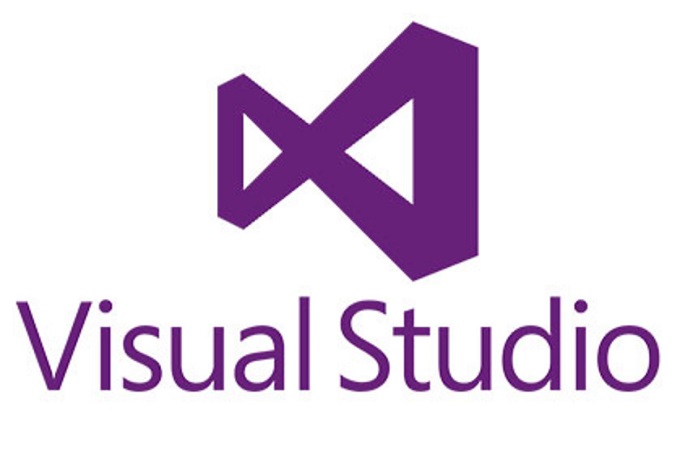
Давайте поговорим о том, зачем вам нужно устанавливать на свой компьютер какие-то библиотеки Visual C++ и почему они необходимы для запуска огромного множества приложений. Все дело в том, что практически все программное обеспечение, использующиеся в операционной системы Windows, независимо от ее версии, написано на языке программирования С++. Microsoft Visual Studio C++, в свою же очередь, является студией для разработки ПО на языке на языке программирования С++.
Тем не менее на компьютерах большинство пользователей, т.е. не программистов, установлена не сама студия, а определенный набор библиотек из нее, которые важны для запуска и нормальной работы множества программ в Windows. Проще говоря, вам необходимо иметь установленные компоненты Microsoft Visual Studio C++ на своем компьютеры, так как они требуются для запуска и нормальной работы множества приложений в Windows.
Где скачать Microsoft Visual Studio C++?
Возможно, к этому моменту могло стать ясно, что ни студия Visual C++ ни ее библиотеки не поставляются в комплекте с операционной системой Windows. В данной статье студию для разработки приложений на C++ мы затрагивать на станем, но вот о библиотеках студии, которые необходимы каждому рядовому пользователю, мы поговорим.
Итак, где же взять библиотеки Visual Studio C++? Да все очень просто: данные библиотеки можно найти в удобном установочном пакете прямо нам официальном сайте Майкрософт. Там вы сможете скачать несколько версий установочных пакетов различных версий: 2005, 2008, 2010, 2012, 2013, 2015 и 2017. Каждое приложение может требовать для своей работы библиотеку Visual Studio C++ определенной версии(или года).
Обзор и установка Visual Studio 2019 Community на Windows 10
Всем привет! Сегодня мы рассмотрим новую версию среды программирования от компании Microsoft — Visual Studio 2019. Вы узнаете, что нового появилось в этой версии, в каких редакциях она выпускается, какие системные требования необходимо выполнить для ее установки, где скачать Visual Studio, а также мы подробно разберем процесс установки Visual Studio 2019 в редакции Community на операционную систему Windows 10, и даже создадим и запустим свой первый тестовый проект.

Обзор Visual Studio 2019
Visual Studio – это интегрированная среда разработки (IDE) от компании Microsoft.
С помощью Visual Studio можно разрабатывать:
- Классические приложения для компьютера под управлением операционной системы Windows;
- Мобильные приложения (Windows, iOS, Android);
- Web-приложения;
- Облачные приложения;
- Различные расширения для Office, SharePoint, а также создание собственных расширений для Visual Studio;
- Игры;
- Базы данных SQL Server и SQL Azure.
В Visual Studio Вы можете использовать следующие технологии и языки программирования: .NET, Node.js, C, C#, C++, Python, Visual Basic, F#, JavaScript.
Редакции Visual Studio 2019
Актуальной на текущий момент является версия Visual Studio 2019, выпускается она в следующих редакциях:
- Community – бесплатная версия среды разработки Visual Studio. Чтобы ее использовать, необходимо создать учетную запись Visual Studio, в противном случае она будет действовать 30 дней. Редакция имеет меньший функционал по сравнению с платными редакциями, однако она включает все необходимое для создания полноценных приложений. Походит для индивидуальных разработчиков и обучения;
- Professional – редакция содержит профессиональные инструменты для разработки приложений. Функционал в этой редакции все равно не полный, например, это заметно в части инструментов диагностики, отладки и тестирования. Подходит для небольших групп разработчиков;
- Enterprise – полнофункциональная версия Visual Studio. Комплексное решение для разработки приложений. Подходит для групп любого размера с высокими требованиями к качеству и масштабу.
Более детально посмотреть сравнение редакций Visual Studio 2019 Вы можете на следующей странице — https://visualstudio.microsoft.com/ru/vs/compare/
Системные требования Visual Studio 2019
Среду Visual Studio 2019 можно установить и работать в ней на следующих операционных системах (перечислены официально поддерживаемые версии):
- Windows 7 с Service Pack 1;
- Windows 8.1 (с обновлением 2919355);
- Windows 10 (1703 и выше);
- Windows Server 2012 R2 (с обновлением 2919355);
- Windows Server 2016 (Standard и Datacenter);
- Windows Server 2019 (Standard и Datacenter).
Минимальные требования к оборудованию:
- Процессор с тактовой частотой не ниже 1,8 ГГц. Рекомендуется использовать как минимум двухъядерный процессор;
- 2 ГБ оперативной памяти, рекомендуется 8 ГБ (если устанавливать на виртуальную машину, то минимум 2.5 ГБ);
- Свободного места на жестком диске от 800 мегабайт до 210 гигабайт, в зависимости от установленных компонентов. В большинстве случаев выделяйте как минимум 30 гигабайт, например, я устанавливал всего несколько компонентов, и у меня заняло более 20 ГБ места на жестком диске. Также Microsoft рекомендует устанавливать Visual Studio на SSD диск, я как раз устанавливал на SSD (на своем ноутбуке), скорость работы Visual Studio меня, конечно, порадовала;
- Видеоадаптер с минимальным разрешением 1280 на 720 пикселей (для оптимальной работы Visual Studio рекомендуется разрешение 1366 на 768 пикселей и более высокое).
Дополнительные важные моменты:
- Для установки Visual Studio 2019 требуются права администратора;
- Для работы Visual Studio 2019 требуется платформа .NET Framework 4.7.2, она будет установлена во время установки среды;
- Варианты «Основные серверные компоненты» и «Минимальный серверный интерфейс» не поддерживаются при запуске на Windows Server;
- Запуск Visual Studio 2019 (Professional, Community и Enterprise) в контейнерах Windows не поддерживается;
- Для интеграции Team Foundation Server 2019 с Office требуется Office 2016, Office 2013 или Office 2010;
- Для установки компоненты «Разработка мобильных приложений на C++, JavaScript или .NET» в ОС Windows 7 требуется PowerShell 3.0 или более поздняя версия;
- Visual Studio Community 2019 требуется активировать в течение 30 дней после установки, для этого необходимо создать учетную запись.
Что нового в Visual Studio 2019?
Новых возможностей в среде Visual Studio 2019 появилось очень много, я перечислю только небольшую часть:
- Новый интерфейс создания проектов;
- Новые возможности установки обновлений – теперь можно выбрать способ установки обновлений Visual Studio и полностью контролировать его («Сервис -> Параметры»), а также обновления Visual Studio загружаются в фоновом режиме, только когда компьютер бездействует;
- Доступна совместная работа с другими пользователями с помощью среды Visual Studio Live Share, которая устанавливается по умолчанию;
- Переработан интерфейс среды, в частности увеличено вертикальное пространство для кода;
- Добавлен вид расширения: «Бесплатное», «Платное» и «Пробная версия» – теперь гораздо легче распознать версию расширения, также добавлены соответствующие теги, для более удобного поиска;
- Система управления версиями – теперь можно временно сохранить изменения, чтобы работать над другими задачами, это возможно благодаря поддержке временного хранилища Git средствами Git в Team Explorer;
- Очистка кода одним щелчком – теперь отреагировать на предупреждения и рекомендации среды можно одним нажатием кнопки;
- Усовершенствованный поиск – теперь поиск выдает более точные результаты (а также поиск стал возможен в окнах отладки);
- Индикатор хода выполнения сборки – теперь мы можем наблюдать более подробные сведения о ходе выполнения сборки, полезно, если проект крупный и на его сборку затрачивается много времени.
Более подробно посмотреть все нововведения можете на официальной странице – Заметки о выпуске Visual Studio 2019.
Где скачать Visual Studio 2019 Community?
Скачать Visual Studio 2019 в редакции Community можно с официального сайта со страницы загрузки – https://visualstudio.microsoft.com/ru/downloads/

Также загрузить Visual Studio 2019 Community можно и с отдельной страницы, посвященной редакции Community, вот она – https://visualstudio.microsoft.com/ru/vs/community/
С главной страницы официального сайта также возможно загрузить Visual Studio 2019 Community, только в этом случае необходимо выбрать нужную редакцию.
Платные редакции Professional и Enterprise Вы также можете скачать для тестирования, т.е. они имеют 90-дневную пробную версию.
В результате у Вас должна загрузиться программа установщик vs_Community.exe.
Установка Visual Studio 2019 Community на Windows 10
Перед тем как переходить к установке Visual Studio 2019, хотелось бы еще раз отметить, что для того чтобы установить хотя бы пару компонентов (рабочих нагрузок), потребуется достаточно много места на жестком диске (10-20 гигабайт), а если установить больше 2-3 компонентов, то объем может достигать и сотни гигабайт, у меня установка Visual Studio 2019 заняла более 20 ГБ места на жестком диске.
Хорошо, что установщик в 2019 версии Visual Studio (который появился в 2017 версии, но в 2019 он улучшен) позволяет выбрать только те компоненты, которые нужны нам для создания нашего приложения, например, если нам нужно разработать web-приложения, устанавливать рабочие нагрузки для создания классических приложений не требуется, тем самым мы можем экономить место на жестком диске.
Также в случае необходимости мы всегда можем удалить ненужные нам компоненты.
Шаг 1 – Запускаем установщик
Запускаем скаченный установщик, т.е. файл vs_Community.exe.
Сначала установщику необходимо выполнить подготовительные действия, нажимаем «Продолжить», тем самым мы также соглашаемся с условиями лицензионного соглашения.

После чего загрузятся и установятся необходимые файлы установщика.

Шаг 2 – Выбор компонентов, настройка установки
После того как установщик выполнит все необходимые предварительные мероприятия, он запустится. Теперь нам нужно выбрать «Рабочие нагрузки», т.е. что мы будем создавать с помощью Visual Studio 2019 Community, я выбрал разработку как классических приложений под компьютер, так и разработку Web-приложений.
В принципе после этого можно сразу нажимать «Установить», но в случае необходимости Вы можете более детально настроить установку, для этого есть дополнительные вкладки: «Отдельные компоненты», «Языковые пакеты» и «Расположения установки».

Вкладка «Отдельные компоненты» – если есть такая необходимость, Вы можете конкретизировать компоненты, которые необходимо установить, на этой вкладке.

Вкладка «Языковые пакеты» – по умолчанию установлен язык, соответствующий языку системы, но, если Вам нужен другой, Вы можете изменить его на данной вкладке.


Вкладка «Расположения установки» – здесь Вы можете изменить каталог, в который будет установлена среда Visual Studio.

Шаг 3 – Процесс установки и его завершение
После того как Вы нажали кнопку установить, начнется процесс загрузки и установки всех выбранных компонентов. В зависимости от объема компонентов, скорости интернета и характеристик ПК продолжительность данного процесса будет различаться, специально я не засекал, но мне кажется, он у меня длился минут 20-30.

Когда появится следующее окно, установка будет завершена, нажимаем «Перезагрузить».

Создание нового проекта в Visual Studio Community 2019, и запуск первой программы
Теперь я предлагаю запустить Visual Studio Community 2019, и посмотреть, как она выглядит, и для примера давайте даже создадим проект программы, и запустим его на выполнение.
При первом запуске нам предлагают войти в учетную запись, если она есть, то входите, если нет, Вы можете ее создать прямо сейчас, также возможно отложить создание учетной записи, для этого просто нажимайте кнопку «Не сейчас! Возможно, позже.»

Затем выбирайте цветовую схему оформления среды Visual Studio и нажимайте «Запуск Visual Studio».

Далее, так как никаких проектов у нас еще нет, мы можем создать новый проект, или продолжить без кода и создать проект позднее.
Для примера я сразу создам проект.

В качестве шаблона проекта я выберу «Мастер классических приложений Windows».

Затем указываем название проекта и расположение файлов этого проекта.

Потом выбираем тип приложения и дополнительные параметры, если требуется. Я выберу «Классическое приложение», параметры оставлю по умолчанию. Нажимаем «ОК».

В итоге будет создан шаблон программы, включая код, который, кстати, будет подробно прокомментирован на русском языке, и все необходимые ресурсы, т.е. по факту шаблонная программа уже будет создана, и чтобы запустить ее, можете сразу нажать на кнопку «Локальный отладчик Windows», на панели инструментов.

В результате запустится программа, в которой даже будет меню.

Таким образом, Visual Studio может за нас сделать огромную часть работы, а нам останется только разработать нужный нам функционал, и включить его в эту шаблонную программу (конечно же, если речь идет о простых программах).
Видео-инструкция по установке Visual Studio 2019 Community
На этом мой обзор среды Visual Studio 2019 Community закончен, надеюсь, материал был Вам полезен, пока!
Источник: info-comp.ru